Практическая часть.
Техническое обслуживание компьютерных систем
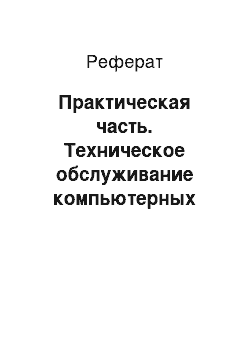
Пользователи зачастую не видят разницы между программной и аппаратной частями компьютера. Это можно объяснить высокой степенью интеграции компонентов системы. Точное представление различия между компонентами компьютера дает ключ к пониманию роли BIOS. Термин BIOS используется для описания базовой системы ввода-вывода. По существу, BIOS представляет собой «промежуточный слой» между программной… Читать ещё >
Практическая часть. Техническое обслуживание компьютерных систем (реферат, курсовая, диплом, контрольная)
Анализ состояния ПК и меры по восстановлению работоспособного состояния ПК
По заданию чипсет AMD-750. AMD-750 — чипсет для процессоров AMD Athlon и Duron. Это довольно старый и уже снятый с производства набор логики. По своим характеристикам AMD-750 явно уступает своим конкурентам: VIA Apollo KX — для платформы Slot A и VIA Apollo KT133 и другим — для платформы Socket A. Поэтому покупать материнскую плату на этом чипсете не рекомендуется. AMD-750 является первым чипсетом, ориентированным на массовые процессоры, электрически и логически несовместимые с процессорами фирмы Intel, но совместимые с ними программно. Последнее обстоятельство существенно, так как позволяет обеспечить беспроблемную эксплуатацию одного и того же системного и прикладного программного обеспечения, разработанного под традиционные архитектуру и систему команд, ставшими классическими, и под которые, конечно с учетом всех новейших достижений, конструируются и выпускаются процессоры и специализированные наборы.
Встроенный в состав чипсета AMD-750 контроллер шины процессора (FSB) обеспечивает передачу данных на частоте 200 МГц при тактовой частоте шины процессора 100 МГц. Эта шина состоит из трех высокоскоростных независимых каналов: 13 разрядов — processor request channel, 13 разрядов — system probe channel, 72 разряда — data transfer channel (8 разрядов ECC — error correcting code). Пиковая скорость передачи данных достигает 1,6 Гбайт/с (200 МГц х 8 байт — 1,6 Гбайт/с).
Плюсы чипсета: дешевизна платы на его основе, довольно качественная реализация UDMA-66 и контроллера памяти, стабильность.
Минусы чипсета: отсутствие поддержки PC133 SDRAM, AGP 4x, UDMA-100, встроенного звука и много другого.
Вывод: чипсет для супер-бюджетных машин, которым совсем не нужны лишние (или не лишние…) навороты.
Таблица 2 Краткая техническая характеристика чипсетов AMD-750.
Модификации чипсета. | AMD-750. |
Поддерживаемые процессоры / платформа. | AMD Athlon / Duron Slot A, Socket A. |
Северный мост. | AMD-751. |
Южный мост. | AMD-756. |
Частота FSB. | 100 MHz. |
Частота памяти. | 100 MHz. |
Поддерживаемая память (максимальный объем). | SDRAM (768 MB). |
Режим АТА. | |
Графический слот. | AGP 1X/2X. |
Другие возможности. | Поддержка ISA, USB. |
Уникальные коды ошибок набора микросхем Phoenix Bios.
Производители BIOS предоставляют пользователю довольно широкие возможности изменения режимов работы практически всех компонентов компьютера. Это, в первую очередь, предполагает, что владелец ПК обладает определенной квалификацией и достаточно осознанно вносит изменения в параметры BIOS.
Пользователи зачастую не видят разницы между программной и аппаратной частями компьютера. Это можно объяснить высокой степенью интеграции компонентов системы. Точное представление различия между компонентами компьютера дает ключ к пониманию роли BIOS. Термин BIOS используется для описания базовой системы ввода-вывода. По существу, BIOS представляет собой «промежуточный слой» между программной и аппаратной частями системы.
BIOS не похожа на стандартное программное обеспечение, поскольку находится в микросхемах, установленных на системной плате или платах адаптеров. BIOS в ПК обычно можно найти в следующих компонентах системы:
- · ПЗУ системной платы;
- · ПЗУ платы адаптера (например, видеоадаптера);
- · Данные на диске, загружаемые в ОЗУ (драйверы устройств).
Системная BIOS содержит драйверы основних компонентов (клавиатуры, дисковода, жесткого диска, последовательного и параллельных портов и т. д.), необходимые для начального запуска компьютера.
Компания Phoenix предоставляет техническую поддержку и документацию по адресу: http://www.phoenix.com;
Пути устранения неисправностей Следует иметь в виду, что зачастую сбой работы связан с банальной несовместимостью различных аппаратных компонентов компьютера и исправляется заменой на комплектующие другого типа (производителя).
Неисправность компьютера может возникнуть по двум причинам:
- 1. Из-за установки неправильных режимов работы компонентов компьютера.
- 2. Из-за поломки одного или нескольких компонентов компьютера.
Для устранения неисравностей нужно проверить все компоненты специальными программными средствами. Так же существует программа POST встроенная в bios.
При запуске компьютера, для каждого отдельного оборудования (процессор, память, видеокарта, клавиатура, порты ввода/вывода и.т.д) производится отдельный тест. Каждый тест имеет свой уникальный номер, который называется POST-кодом. POST-код записывается в порт Manufacturing Test Port (с адресом 0080H) до начала выполнения каждого отдельного теста процедуры POST.
После того, как POST-код теста записан в порт Manufacturing Test Port начинается процедура тестирования соответствующего оборудования. Если процедура тестирования завершилась неудачей в порту Manufacturing Test Port остается POST-код последней процедуры (которая и вызвала ошибку). Если узнать POST-код последней процедуры, можно определить устройство, которое вызвало ошибку.
Вывод в диагностический порт POST кода сопровождается выводом на системный динамик звукового сигнала. Схема формирования звукового сигнала следующая:
Восьми битный код преобразуется в четыре двух битные группы.
- * Значение каждой группы увеличивается на единицу
- * По полученному значению генерируется короткий звуковой сигнал
Например: код 16h = 00 01 01 10 = 1−2-2−3.
В таблице 3 приведены основные POST-коды Phoenix BIOS.
Таблица 3 POST-коды.
POST-код. | Описание. | POST-код. | Описание. |
Проверка текущего режима работы процессора. | 7C. | Выполняется установка векторов аппаратных прерываний. | |
Запрет выполнения немаскируемых прерываний NMI. | 7D. | Запуск системы мониторинга напряжений и температур и работы вентиляторов. | |
Определение типа установленного процессора. | 7E. | Выполняется инициализация сопроцессора. | |
Выполняется начальная инициализация контроллеров прерывания и DMA. | Запрещаются ресурсы контроллера ввода/вывода и прерываний. | ||
Ранняя инициализация регистров чипсета. | Обнаруживаются и устанавливаются последовательные порты. | ||
Установка программного флага выполнения процедуры POST, означающего, что в данный момент выполняется POST. | Выполняется конфигурирование внешних IDEконтроллеров. | ||
0A. | Выполняется инициализация программных ресурсов центрального процессора. | Обнаруживаются и устанавливаются параллельные порты. | |
0B. | Разрешение использования кэш-памяти. | Инициализация устройств ISA Plug snd Play. | |
0C. | Инициализация кэш-памяти. Устанавливаются регистры кэш-памяти первого и второго уровней. | Разрешаются ресурсы контроллера ввода/вывода и прерываний. Выполняется настройка данных ресурсов в соответствии с установками Setup. | |
0E. | Инициализация ресурсов ввода/вывода (Super I/O). | Выполняется конфигурирование устройств материнской платы. | |
0 °F. | Инициализация IDE-контроллера. | Устанавливаются значения блока переменных BIOS в области Data Area. | |
Выполняется настройка системы управления питанием Power Management. | Разрешается формирование немаскируемого прерывания (NMI). | ||
Установка значений альтернативных регистров. | 8A. | Выполняется инициализация Extended BIOS Data Area/. | |
Установка значения регистра MSW (Machine Status Word). | 8B. | Тестирование и инициализация мыши с интерфейсом PS/2. | |
Инициализация устройств PCI, которые поддерживают режим Bus Mastering. | 8C. | Выполняется инициализация контроллера флоппи-дисковода. | |
Инициализация контроллера клавиатуры. | 8 °F. | Определение количества подключенных устройств с интерфейсом ATA. | |
Проверяется контрольная сумма ROM BIOS. В случае возникновения ошибки будет выводиться звуковой сигнал из системного динамика. | Выполняется инициализация контроллеров жестких дисков. | ||
Определение объема кэш-памяти. | Конфигурирование контроллеров жестких дисков. | ||
Выполняется процесс инициализации системного таймера (8254). | Передача управления на модуль, генерируемый производителем платы. | ||
1A. | Инициализация DMA-контроллера. | Построение таблицы конфигурации для многопроцессорных систем. | |
1C. | Выполняется сброс значений программируемого контроллера прерываний. | Конфигурирование привода CDROM. | |
Проверяется формирование запросов на регенерацию динамической оперативной памяти. В случае возникновения ошибки будет выводиться звуковой сигнал из системного динамика. | Построение таблицы конфигурации для многопроцессорных систем. | ||
Контроллером клавиатуры выполняется процесс самотестирования. В случае возникновения ошибки будет выводиться звуковой сигнал из системного динамика. | Поиск и инициализация BIOS дополнительных устройств. В случае возникновения ошибки будет выводиться звуковой сигнал из системного динамика. | ||
Разрешение линии A20. | Выполняется проверка жестких дисков процедурой SMART. | ||
Выполняется процедура определения объема установленной оперативной памяти. | 9A. | Содержимое ROM переписывается в оперативную память. | |
Инициализация POST Memory Manager. | 9C. | Выполняется настройка системы управления питанием Power Management. | |
2A. | Обнуление 512 Кбайт основной памяти. | 9D. | Выполняется запуск системы защиты от несанкционированного доступа. |
2C. | В процессе тестирование адресных линий памяти обнаружен сбой по адресной линии хххх. | 9E. | Разрешаются аппаратные прерывания. |
2E. | В процессе тестирование линий данных обнаружен сбой по адресной линии хххх. | 9 °F. | Определение количества подключенных устройств с интерфейсом ATA и SCSI. |
2 °F. | Разрешается работа кэш-памяти. | A0. | Установка системного времени в соответствии с показаниями часов реального времени (RTC). |
Выполняется процесс тестирования оперативной памяти. В случае возникновения ошибки будет выводиться звуковой сигнал из системного динамика. | A2. | Выполняется проверка состояния ключа Key Lock. Если данный ключ активен — запрещается прием от клавиатуры SCAN кодов и на экран монитора выводится соответствующее сообщение. | |
Определение тактовой частоты ЦПУ, частоты системной шины. | A4. | Программирование контроллера клавиатуры на частоту автоповтора и время ожидания до входа в режим автоповтора согласно настройкам BIOS Setup. | |
Инициализация Phoenix Dispatch Manager. | A8. | Сообщение «Press F2 to enter SetUp» удаляется с экрана. | |
Повторная инициализация регистров. | AA. | Выполняется проверка на нажатие клавиши F2. | |
Повторно инициализируется чипсет. | AC. | Если на предыдущем шаге было обнаружено нажатие клавиши F2, производится запуск программы BIOS Setup. | |
Код системной БИОС распаковывается и перезаписывается в Shadow RAM (затененную память). | AE. | Очищается флаг перезагрузки системы, выполняемого по нажатию комбинации клавиш CTRL+ALT+DEL. | |
Повторно инициализируется контроллер кэш-памяти. | B0. | Вывод на экран сообщения «Press F1 to resume, F2to Setup», если обнаружены ошибки. | |
3A. | Повторно определяется размер кэш-памяти. | B2. | Завершение процедуры POST. Выполняется подготовка системы к загрузке ОС. |
3C. | Расширенная настройка регистров чипсета. | B4. | Выдача звукового сигнала перед загрузкой ОС. |
3D. | Выполняется настройка регистров чипсета в соответствии с установками CMOS Setup. | B5. | Завершение процедуры Quiet Boot — режим ускоренной загрузки системы, (если для опцииQuick Boot установлено значение Enabled). |
Определение тактовой частоты ЦПУ. | B6. | Запрос пароля (если в настройках BIOS Setup это предусмотрено). | |
Инициализация векторов прерываний в таблице векторов. | B9. | Выполняется поиск загрузочных устройств. | |
Производится вычисление контрольных сумм отдельных блоков БИОС. В случае возникновения ошибки будет выводиться звуковой сигнал из системного динамика. | BA. | Инициализация параметров DMI. | |
Поиск и проверка видеоадаптера, а также его инициализация. | BC. | Обнуляется схема проверки ошибок четности оперативной памяти. | |
Инициализация шины PCI и установка параметров контроллера PCI. | BD. | Формирование меню выбора загрузочного устройства. | |
4A. | Инициализация обнаруженных видеоадаптеров. | BE. | Очистка экрана. |
4B. | Старт процедуры Quiet Boot — режим ускоренной загрузки системы, (если для опции Quick Bootустановлено значение Enabled). | BF. | Активизация защиты от загрузочных вирусов. |
4C. | Содержимое VGA BIOS ROM (БИОС видеоадаптера) перезаписывается во временную память. | C0. | Выполнение прерывания BIOS INT 19h. Управление процессом загрузки передается загрузчику начального сектора. |
4E. | Отображение на экране информации о версии БИОС. | C3. | Вывод не экран сообщение об ошибках. |
Отображается на экране монитора тип и тактовая частота процессора. | C4. | Инициализация системной подпрограммы обработки ошибок. | |
Инициализация контроллера и устройств шины EISA. | C5. | Инициализация расширенного блока CMOS. | |
Выполняется тестирование клавиатуры. | C6. | Выполняется инициализация док-станции (ноутбук). | |
Выполняется включение режима звукового сопровождения нажатий клавиш. | D2. | Обработка прерываний от неизвестных устройств. | |
Инициализация шины USB. | E0. | Инициализация и настройка регистров чипсета. | |
Производится поиск необслуживаемых запросов на прерывания. В случае возникновения ошибки будет выводиться звуковой сигнал из системного динамика. | E1. | Инициализация и настройка мостов чипсета (северного и южного). | |
Инициализация процедуры POST display service. | E2. | Инициализация центрального процессора. | |
5A. | Вывод сообщения «Press F2 to enter SETUP» . | E3. | Инициализация системного таймера. |
5B. | Запрет на использование кэш-памяти. | E4. | Инициализация микросхемы Super I/O (ресурсы ввода/вывода). |
5C. | Проверка памяти в диапазоне 512 и 640 Кбайт. | E5. | Выполняется проверка состояния перемычки Recovery, которая позволяет выполнить принудительное восстановление BIOS. |
Тестирование Extended Memory (расширенной памяти). | E6. | Проверка контрольной суммы BIOS. | |
Проверка адресных линий Extended Memory (расширенной памяти). | E7. | Если обнаружено, что контрольная сума БИОС вычислена неверно, управление передается в BIOS. | |
Передача управления на модуль, генерируемый производителем платы. | E9. | Запуск поддержки многопроцессорной системы. | |
Настройка регистров кэш-памяти. | EA. | Инициализация специального (нестандартного) оборудования. | |
Инициализация контроллера APIC. | EB. | Программирование контроллеров прерываний, DMA-контроллеров. | |
Разрешение использования кэш-памяти. | EE. | Выполняется копирование содержимого Boot Block вShadow RAM. | |
Подготовка области памяти SMMRAM — SystemManagement Mode RAM, в которой хранится процедура обработки SMI (System Management Interrupt). | EF. | Выполняется тестирование оперативной памяти. | |
6A. | На экран выводится сообщение о размере кэш-памяти второго уровня. | F0. | Выполняется инициализация векторов прерываний. |
6B. | Выполняется загрузка настроек БИОС по умолчанию. | F1. | Выполняется инициализация часов реального времени. |
6C. | На экран выводится сообщение об использовании Shadow RAM. | F2. | Поиск и проверка видеоадаптера, а также его инициализация. |
6E. | На экран выводится сообщение об Upper Memory Blocks (UMB). | F3. | Инициализация System Management Mode. |
На экран выводится сообщения об ошибках. | F4. | Выдача одиночного звукового сигнала перед загрузкой ОС. | |
Выполняется проверка конфигурации системы. А также соответствие текущей конфигурации системы и информации в CMOS. Возможен вывод сообщения" Press F1 to resume, F2 to Setup" . | F7. | Загрузка операционной системы. | |
Проверка информации об ошибках клавиатуры с последующим отображением на экране соответствующих сообщений. |
Если же все-таки проблема в Bios то пути решения такие:
1. Обнуление BIOS
Обнуление BIOS — это приведение значений параметров в состояние, выбранное заводом-изготовителем материнской платы как самое безопасное.
Необходимость в этом возникает в нескольких случаях:
- 1. Компьютер не реагирует на нажатие кнопки питания с блоком питания типа АТХ или не подает никаких признаков жизни с AT (рекомендуется, если это случилось после попытки разгона центрального процессора или системной шины при помощи параметров BIOS).
- 2. Компьютер включается, но издает какие-то непонятные звуки и не хочет загружать операционную систему (рекомендуется, если это случилось при изменении таких параметров, как время и глубина регенерации оперативной памяти и т. п.).
- 3. Компьютер работает, но не стабильно. Через некоторое время зависает, или производительность его работы слишком низкая (рекомендуется, поеле экспериментов с различными параметрами, если не удается найти причину неисправности).
- 4. Вы собираетесь обновить версию BIOS (рекомендуется, если до этого система работала с повышенной частотой системной шины, уменьшенным ниже допустимого временем доступа к памяти и т. п.).
- 5. Вы пытаетесь настроить чужой компьютер, а на программу CMOS Setup Utility установлен неизвестный пароль.
- 6. Вы забыли пароль на загрузку компьютера, и есть необходимость за ним поработать.
Обнулить BIOS можно двумя способами:
- 1. Выключить компьютер. Найти перемычку на материнской плате, отвечающую за Clear CMOS, как правило она находится неподалеку от батарейки. Поставить её из исходного положения (1−2) в положение (2−3). Подождать 10−15 секунд, переставить перемычку обратно в положение (1−2). Кроме того при этом лучше отсоединить кабель электросети от блока питания.
- 2. Выключить компьютер. Найти круглую плоскую батарейку на материнской плате. Аккуратно вытащить её из гнезда, отогнув фиксатор, и положить отдельно. Подождать 1 минуту. Вставить батарейку обратно.
- 2. Обновление BIOS
Обновление ROM BIOS может улучшить характеристики системы. Однако иногда процедура обновления может быть сложной, во всяком случае значительно сложнее подключения микросхем ROM. Программа ROM BIOS повышает «интеллектуальный уровень» компонентов компьютера.
Обновление BIOS часто может повысить эффективность компьютера и расширить его возможности. Именно благодаря BIOS разные операционные системы могут функционировать на любом PC совместимом компьютере, несмотря на различие аппаратных средств. Поскольку BIOS управляет аппаратными средствами, именно она должна учитывать их особенности.
Обновление ROM BIOS может понадобиться в следующих случаях:
Ч При установке дисковода LS-120 (SuperDisk) или Iomega Zip;
Ч При добавлении загрузочных устройств USB;
Ч При добавлении жестких дисков объемом более 8,4 или 137 Гбайт (48 разрядный режим LBA);
Ч При добавлении жестких дисков стандарта UltraDMA/33, UltraDMA/66 или UDMA/100 IDE;
Ч При добавлении загрузочных накопителей CD-ROM (спецификация El Torito);
Ч При добавлении или улучшении поддержки Plug and Play;
Ч При исправлении ошибок, связанных с изменением системной даты в 2000 году и с високосными годами;
Ч При исправлении известных ошибок или проблем совместимости с некоторыми аппаратными средствами и программным обеспечением;
Ч При замене процессора;
Ч При добавлении поддержки для системы управления режимом электропитания (Advanced System Configuration and Power Interface — ACPI);
Ч При добавлении/модификации функции контроля за температурным режимом процессора или работой вентилятора;
Ч При установке устройств USB;
Ч При реализации технологии защиты от несанкционированного открытия системного блока.
Определение версии BIOS.
Для замены или обновления BIOS необходима следующая информация:
Ч Модель системной платы;
Ч Мекущая версия BIOS;
Ч Тип процессора (например, Pentium MMX, AMD K6, Cyrix/IBM 6×86MX, MII, Pentium II, Pentium III/4, AMD Athlon, Athlon XP и т. д.).
Ч Идентифицировать BIOS можно по сообщениям, появляющимся на экране при включении системы. Правда, на экране версия BIOS отображается только несколько секунд. Часто ее можно найти также среди параметров CMOS.
Процедура обновления BIOS (При необходимости) Обновление BIOS используя процедуру обновления Bios.
- 1. Загрузить с http://www.phoenix.com последнюю версию BIOS и сохранить ее на дискете (Flash-накопителе).
- 2. Используйте этот накопитель для загрузки.
- 3. В DOS режиме, разархивировать скачаный файл.
- 4. В «MAIN MENU», нужно выбрать «Обновление BIOS из файла».
- 5. После завершения процедуры, удалите накопитель и выключите питание.
- 6. Перезагрузить ПК, удерживая нажатой клавишу, и войти в меню BIOS. Нужно выбрать «LOAD SETUP DEFAULTS» для активации нового BIOS, потом настроить другие пункты меню BIOS.
Если же все-таки необходимо именно заменить микросхему ROM BIOS, выполните ряд действий:
- 1. Сохраните все параметры CMOS памяти.
- 2. Выключите питание и отсоедините кабель питания.
- 3. Снимите крышку корпуса.
- 4. Извлеките все компоненты, которые препятствуют свободному доступу к микросхеме ROM BIOS. Не забудьте одеть антистатический браслет! Если вы не успели его приобрести, то перед выполнением описанных действий прикоснитесь рукой к шасси системы.
- 5. Используя инструмент для извлечения микросхем или отвертку, извлеките микросхему ROM BIOS из гнезда на системной плате.
- 6. Установите новую микросхему ROM BIOS в гнездо системной платы.
- 7. Установите все извлеченные ранее компоненты на место.
- 8. Установите крышку корпуса, подключите кабель питания и включите компьютер.
- 9. Введите все ранее сохраненные параметры BIOS.
- 10. Перезагрузите компьютер.
- 3. Замена микросхемы
Процедура замены микросхемы BIOS может оказаться полезной, если предварительно была создана резервная копия системной BIOS, и возникла потребность заменить ею поврежденный оригинал. Также этой процедурой можно воспользоваться, если в системе установлена съемная микросхема Flash-ROM (это характерно для систем, не имеющих перемычки восстановления BIOS).
Для замены микросхемы BIOS выполните следующие действия.
- 1. Сохраните все параметры CMOS-памяти.
- 2. Выключите питание и отсоедините кабель питания.
- 3. Снимите крышку корпуса и извлеките все компоненты, которые препятствуют свободному доступу к микросхеме ROM BIOS. Не забудьте надеть антистатический браслет! Если у вас его нет, перед выполнением описанных действий прикоснитесь рукой к шасси системы.
- 4. Используя инструмент для извлечения микросхем или отвертку, извлеките микросхему ROM BIOS из гнезда на системной плате.
- 5. Достаньте новую микросхему EPROM из антистатической упаковки.
- 6. Установите новую микросхему ROM BIOS в гнездо системной платы. Стандартная прямоугольная микросхема BIOS имеет на одном из концов выпуклость, соответствующую вырезу на разъеме, так что вам не удастся вставить микросхему неправильно, не повредив ее при этом.
- 7. Установите все извлеченные ранее компоненты на место.
- 8. Установите крышку корпуса, подключите кабель питания и включите компьютер.
- 9. Введите все ранее сохраненные параметры BIOS.
- 10. Сохраните параметры BIOS и перезагрузите компьютер.